Utilisation de l'écran Scanner
L'écran Scanner affiche cinq types de fonctions et de paramètres.
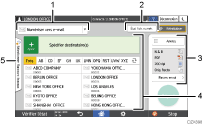
Sélection du type de destinataire
Vous pouvez basculer entre [Numériser vers e-mail] et [Numériser vers dossier]. Les éléments affichés dans le carnet d'adresses et l'écran de saisie du destinataire dans le cadre de la saisie manuelle changent également lorsque vous changez de type de destinataire.
État fich. numér.
Vous pouvez parcourir l'historique de transmission des documents envoyés et annuler l'envoi d'un document en file d'attente. L'état du fichier de transmission est susceptible de ne pas s'afficher en fonction des paramètres de sécurité.
Paramètres de transmission
Vous pouvez spécifier les paramètres de numérisation en fonction du type de document numérisé et la finalité des données numérisées, puis afficher un aperçu avant l'envoi des données.
Spécification du destinataire
Vous pouvez sélectionner un destinataire enregistré dans le carnet d'adresses via une seule touche. Appuyez sur
 pour spécifier un destinataire en utilisant diverses méthodes telles que la saisie manuelle ou la sélection dans l'historique. Vous pouvez également enregistrer un nouveau destinataire dans le carnet d'adresses.
pour spécifier un destinataire en utilisant diverses méthodes telles que la saisie manuelle ou la sélection dans l'historique. Vous pouvez également enregistrer un nouveau destinataire dans le carnet d'adresses.Sélection d'un travail en une seule touche
Vous permet d'afficher les paramètres prédéfinis dans l'appareil ou l'historique des travaux. Une fois l'authentification utilisateur définie, l'historique des travaux de chaque utilisateur authentifié s'affiche. Lorsque vous sélectionnez un historique de travaux, le paramètre s'applique à l'écran Scanner actuel. Cette fonctionnalité est pratique lorsque vous utilisez le même paramètre à répétition.
Personnalisation de l'écran [Paramètres d'envoi]
Maintenez enfoncée une touche de l'écran [Param. envoi] pour personnaliser la disposition des touches.
Lorsque l'administrateur a activé l'authentification utilisateur et Personnalisation propre à l'utilisateur, l'écran est personnalisable pour chaque utilisateur.
Basculement pour modifier le mode de disposition des touches
Effectuez un appui long sur n'importe quelle touche, puis appuyez sur [OK] sur l'écran ci-dessous pour passer au mode de tri des touches et activez la modification de leur disposition.

Changement de la disposition des touches
Effectuez un appui long sur une touche pour modifier sa disposition, faites-la glisser vers un nouvel emplacement, puis appuyez sur [OK].
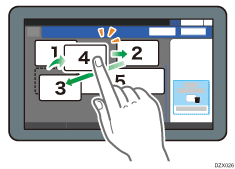
Vous pouvez également afficher l'écran du mode de disposition des touches en appuyant sur [Menu] ( )
)  [Modifier la disposition des touches]
[Modifier la disposition des touches] [Modifier la disposition des touches].
[Modifier la disposition des touches].
Masquage d'une touche
Effectuez un appui long sur une touche pour la masquer, faites-la glisser vers [Masquer les touches], et appuyez ensuite sur [OK].
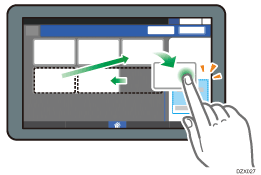
Affichage d'une touche masquée
Appuyez sur « Liste des touches masquées » pour afficher les touches masquées. Maintenez la touche à afficher enfoncée, faites-la glisser vers l'emplacement d'affichage, puis appuyez sur [OK].
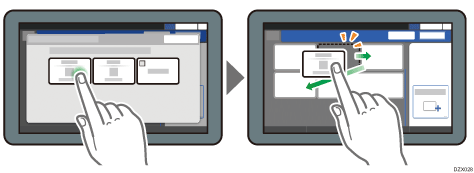
Confirmation du placement initial des touches
Appuyez sur [Menu] ( )
)  [Modifier la disposition des touches]
[Modifier la disposition des touches] [Vérifier la disposition d'usine par défaut des touches] sur l'écran Scanner. Après confirmation, appuyez sur [Verso].
[Vérifier la disposition d'usine par défaut des touches] sur l'écran Scanner. Après confirmation, appuyez sur [Verso].
Rétablissement de la disposition des touches par défaut
Appuyez sur [Menu] ( )
)  [Modifier la disposition des touches]
[Modifier la disposition des touches] [Réinitialiser la disposition]
[Réinitialiser la disposition] [Restaurer] sur l'écran Scanner.
[Restaurer] sur l'écran Scanner.

